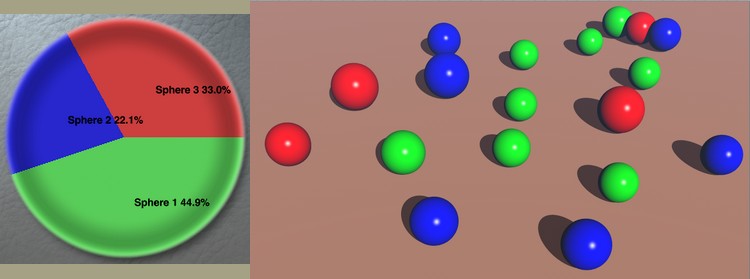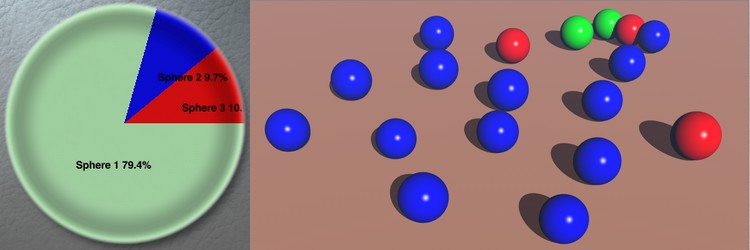- dans une
nouvelle scène, déposer sur le plane
3 objets - ici, 3 sphères de
couleur différente
aller dans Instancing Lab, penser, avant, à toujours sélectionner le plane
cliquer sur Brush Editor, dans la liste Brush Component, sélectionner les objets
en glissant la souris sur les parts du camembert, augmenter ou diminuer les proportions de distribution des objets
- évidement, il
faut refaire toute la manipulation, c'est-à-dire
supprimer la distribution - ou, s'il y a peu d'objets,
utiliser la gomme -
reparamétrer Brush Editor et cliquer pour appliquer la nouvelle distribution
c'est dommage que l'on ne puisse pas faire des changements directement sans repartir de zéro chaque fois...
- le principe : déposer des
objets sur le terrain, leur attribuer une couleur
Family
fixer le nombre total d'objets - 15 dans cet exemple -, etc.. dans Painter / Brush parameters - ne pas peindre -
aller ensuite dans Brush editor et cocher chaque objet de la liste Brush component
déterminer le % pour chaque objet en cliquant / glissant la souris
revenir dans Painter, veiller à ce que Mixed brush soit coché avant de peindre
- semble être utile pour faire une belle forêt, afin de répartir les arbres par exemple...
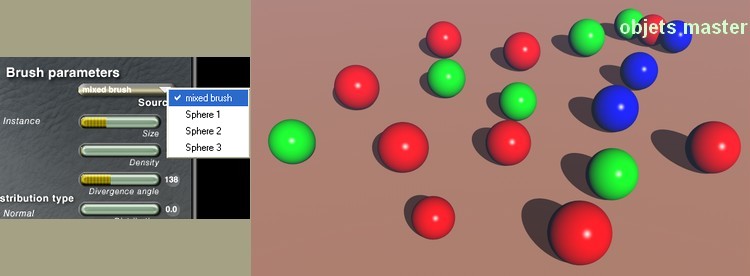 |
- proportions de
distribution - total 15 - image 1
sphères vertes - objet Sphere 1 - 45% / arrondi à 7
sphères rouges - objet Sphere 2 - 22% / arrondi à 3
sphères bleues - objet Sphere 3 - 33% / 5
- proportions de
distribution- total 15 - image 2
sphères vertes - objet Sphere 2 - 9,7% / arrondi à 1
sphères rouges - objet Sphere 3 - 10,9% / arrondi à 2
sphères bleues - objet Sphere 1 - 79,4% / arrondi à 12
|
|
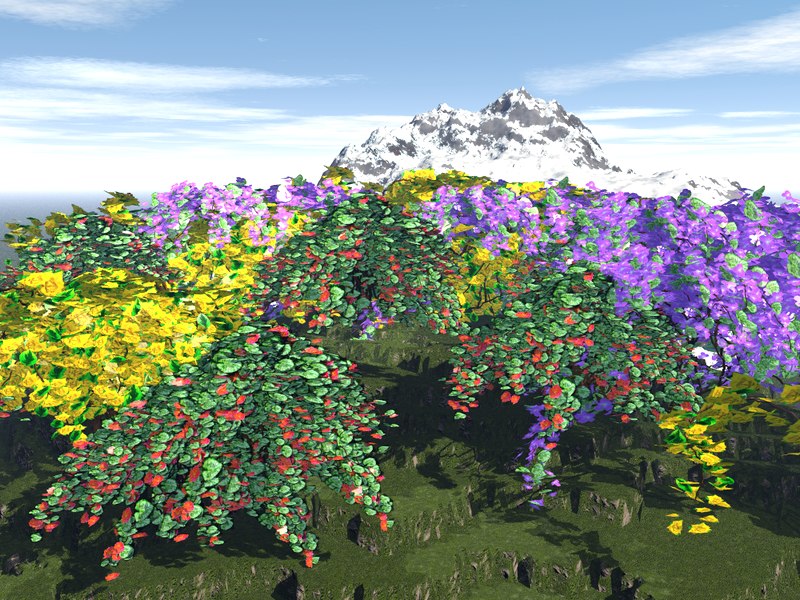 |
(Enregistrer cette page par "Fichier / Enregistrer sous..." pour utiliser ce tutoriel même déconnecté !)